Vihkotoiminto tulostaa jokaisen
paperiarkin etu- ja takapuolelle niin, että arkit voidaan taittaa
ja sitoa vihkoksi.
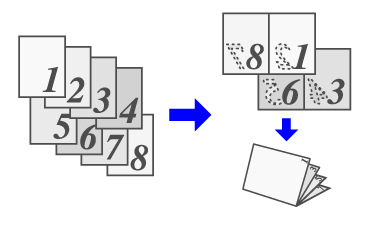
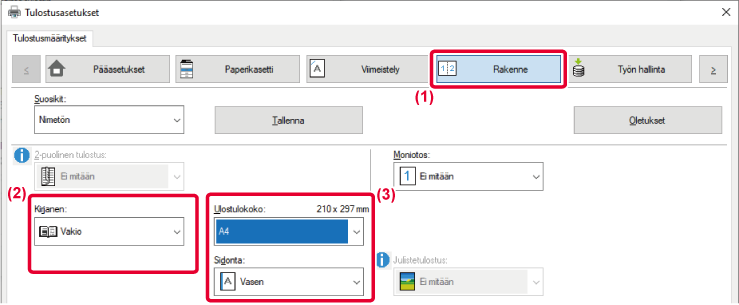

Tämä toiminto siirtää tulostuskuvaa marginaalin
lisäämiseksi paperin vasemmassa tai oikeassa reunassa tai yläreunassa.
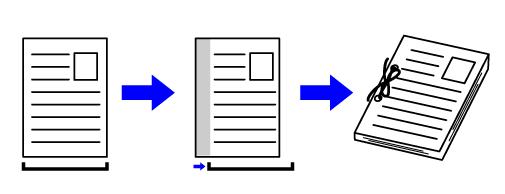
Siirtämällä kuvaa, sitä osaa kuvasta, joka on tulostusalueen
ulkopuolella, ei tulosteta.
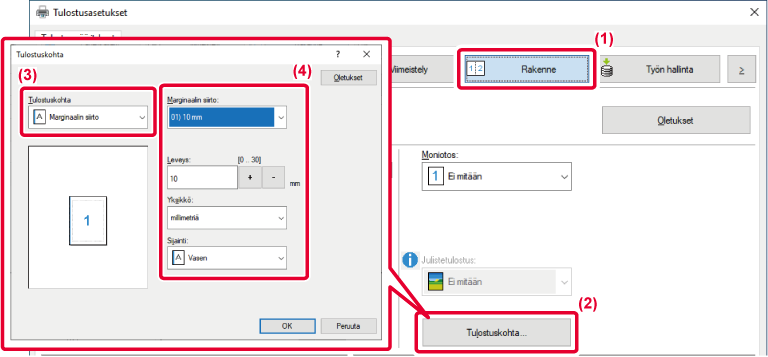

 -painikkeita tai suoraan syötä numero.
-painikkeita tai suoraan syötä numero.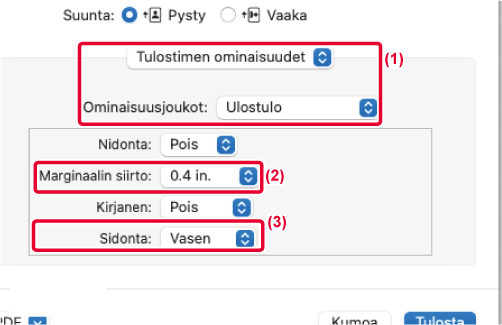
Tulostustietojen yksi sivu suurennetaan
ja tulostetaan useille paperiarkeille (2 arkkia (1 x 2), 4 arkkia
(2 x 2), 9 arkkia (3 x 3) tai 16 arkkia (4 x 4)). Nämä arkit voidaan
yhdistää suureksi julisteeksi.
Arkkien reunojen tarkan kohdistamisen mahdollistamiseksi yhdistämisen
yhteydessä voidaan tulostaa reunaviivat tai luoda limittäiset rajat
(limitystoiminto).
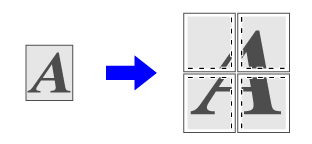
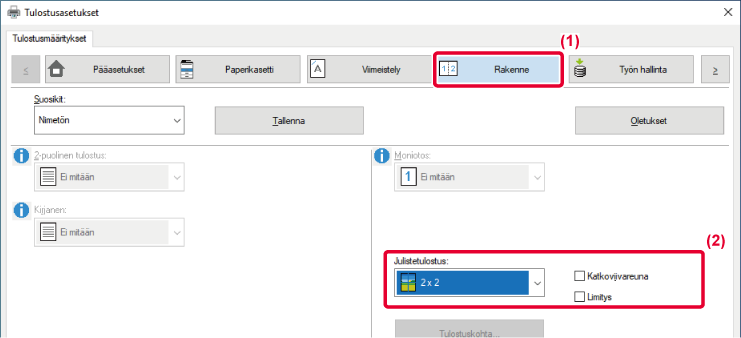
 tulee näkyviin.
tulee näkyviin.Version 04a / bpb547wd_usr_04a_fi